Netskope-logboeken verzamelen
Riepilogo: Logboeken kunnen worden verzameld voor Netskope door deze instructies te volgen.
Sintomi
Het volgende artikel bevat informatie over het verzamelen van logboeken van Netskope-clients.
Betreffende producten:
- Netskope
Betreffende besturingssystemen:
- Windows
- Mac
- Android
Causa
Niet van toepassing
Risoluzione
Klik op Windows, Mac of Android voor meer informatie.
Windows
Logboeken kunnen worden verzameld via de volgende producten:
- Gebruikersinterface (UI)
- Opdrachtregelinterface (CLI)
- Tenant-gebruikersinterface
Klik op de gewenste methode voor meer informatie.
Logbestanden verzamelen:
- Meld u aan bij het betreffende eindpunt.
- Klik met de rechtermuisknop op het pictogram van Netskope in het systeemvak en klik vervolgens op Save Logs.
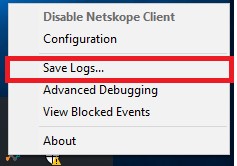
- Kies waar u de logboekbundel wilt opslaan en klik op Opslaan.
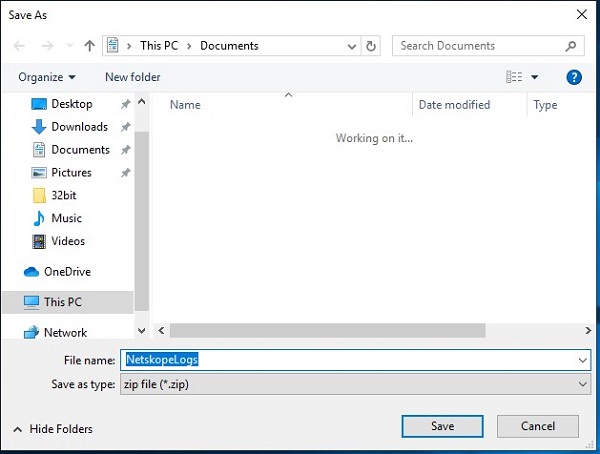
Logbestanden verzamelen:
- Meld u aan bij het betreffende eindpunt.
- Klik met de rechtermuisknop op het Windows-startmenu en selecteer vervolgens Uitvoeren.
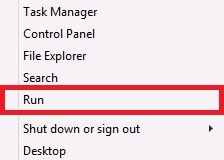
- Typ
cmden druk op CTRL+SHIFT+ENTER in de gebruikersinterface Uitvoeren. Hiermee wordt de opdrachtprompt als administrator uitgevoerd.
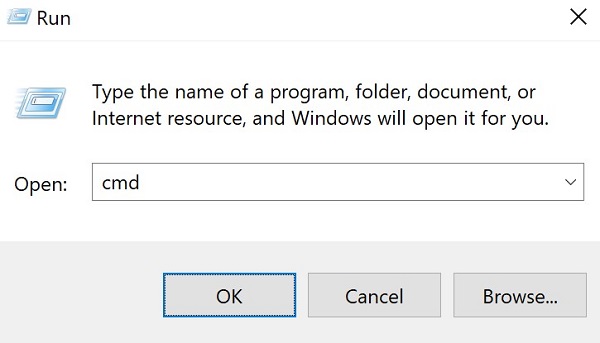
- Typ
"%ProgramFiles(x86)%\Netskope\STAgent\nsdiag.exe" -o "%USERPROFILE%\Desktop\Netskope.zip"en druk op Enter in de opdrachtprompt.
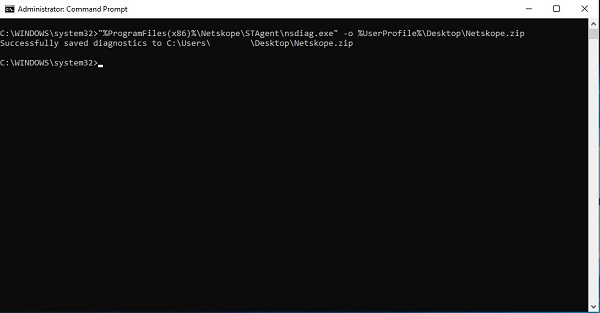
Logbestanden verzamelen:
Om logboeken te kunnen verzamelen vanuit de Tenant-gebruikersinterface, is het voor de logboeken vereist dat:
- Het betreffende eindpunt is ingeschakeld met een geldige gebruiker die is aangemeld.
- De hostnaam aan Dell Data Security ProSupport wordt verstrekt.
- Het e-mailadres van de gebruiker aan Dell Data Security ProSupport wordt verstrekt.
- Alleen Dell Data Security ProSupport heeft toegang tot deze logboeken.
- Na het starten van de logboekverzameling kan het tot een uur duren voordat Dell Support toegang krijgt tot de logboeken. De UI- en CLI-methoden hebben de voorkeur boven de methode Tenant-gebruikersinterface om vertragingen te voorkomen.
- Ga in een webbrowser naar de Netskope-webconsole:
- Datacenter Verenigd Staten: https://[TENANT].goskope.com/
- Datacenter Europese Unie: https://[TENANT].eu.goskope.com/
- Datacenter Frankfurt: https://[TENANT].de.goskope.com/
- Meld u aan bij de Netskope-webconsole.
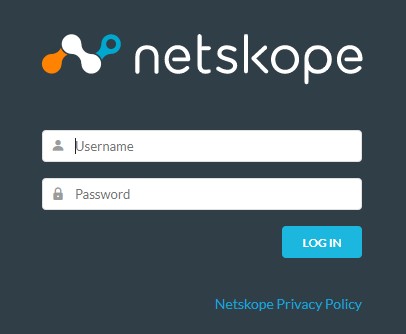
- Klik op Settings.
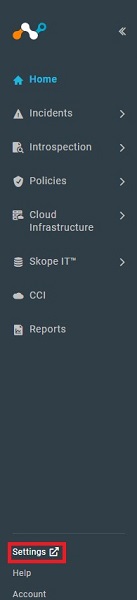
- Klik op Active Platform.
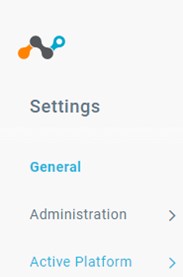
- Klik op Devices.
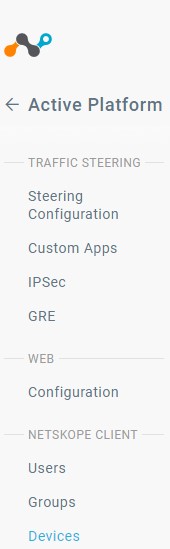
- Zoek het betroffen eindpunt, selecteer het pictogram aan de
...rechterkant en klik vervolgens op Collect Log.
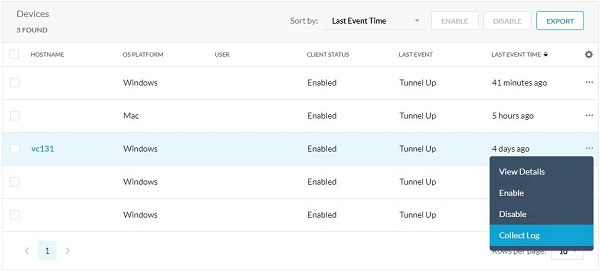
Mac
Logboeken kunnen worden verzameld via de volgende producten:
- Gebruikersinterface (UI)
- Terminal
- Tenant-gebruikersinterface
Klik op de gewenste methode voor meer informatie.
Logbestanden verzamelen:
- Meld u aan bij het betreffende eindpunt.
- Klik op het pictogram van Netskope op de menubalk en klik vervolgens op Save Logs.
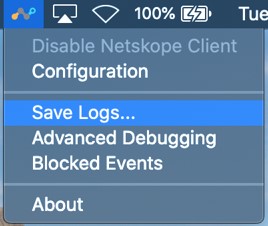
- Kies de locatie waar u de logboekbundel wilt opslaan en klik op Opslaan.
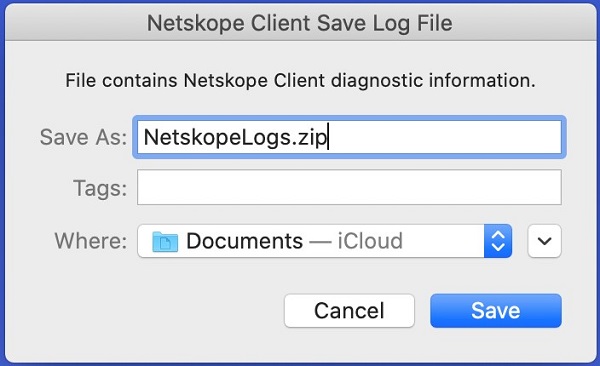
Logbestanden verzamelen:
- Meld u aan bij het betreffende eindpunt.
- Klik in het Apple-menu op Start en selecteer Hulpprogramma's.
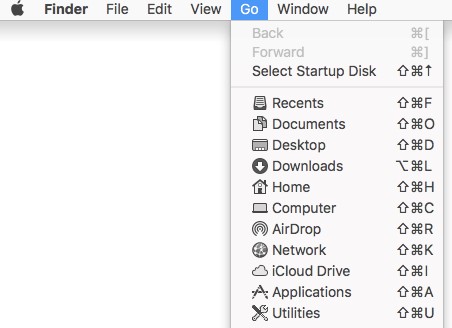
- Dubbelklik op Terminal.

- Typ
/Library/Application\ Support/Netskope/STAgent/nsdiag -o ~/Desktop/Netskope.zipen druk op Enter in Terminal.

Logbestanden verzamelen:
Om logboeken te kunnen verzamelen vanuit de Tenant-gebruikersinterface, is het voor de logboeken vereist dat:
- Het betreffende eindpunt is ingeschakeld met een geldige gebruiker die is aangemeld.
- De hostnaam aan Dell Data Security ProSupport wordt verstrekt.
- Het e-mailadres van de gebruiker aan Dell Data Security ProSupport wordt verstrekt.
- Alleen Dell Data Security ProSupport heeft toegang tot deze logboeken.
- Na het starten van de logboekverzameling kan het tot een uur duren voordat Dell Support toegang krijgt tot de logboeken. De UI- en CLI-methoden hebben de voorkeur boven de methode Tenant-gebruikersinterface om vertragingen te voorkomen.
- Ga in een webbrowser naar de Netskope-webconsole:
- Datacenter Verenigd Staten: https://[TENANT].goskope.com/
- Datacenter Europese Unie: https://[TENANT].eu.goskope.com/
- Datacenter Frankfurt: https://[TENANT].de.goskope.com/
- Meld u aan bij de Netskope-webconsole.
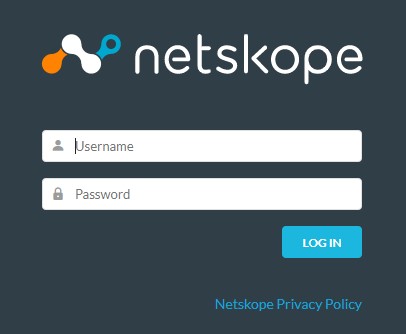
- Klik op Settings.
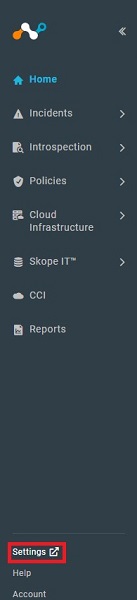
- Klik op Active Platform.
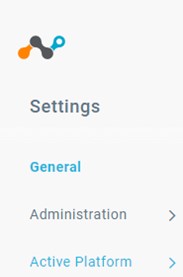
- Klik op Devices.
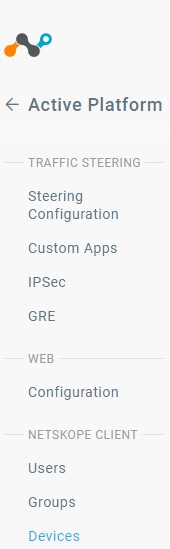
- Zoek het betroffen eindpunt, selecteer het pictogram aan de
...rechterkant en klik vervolgens op Collect Log.
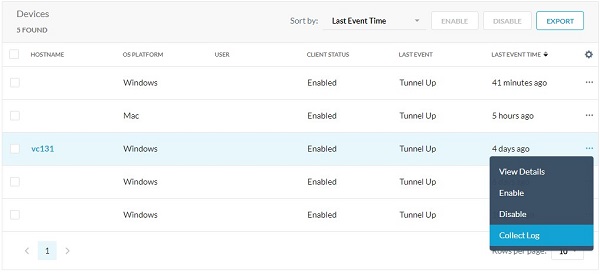
Android
Logboeken kunnen worden verzameld vanuit de app op Android. Klik op de gewenste methode voor meer informatie.
Logbestanden verzamelen:
- Open uw Netskope-clientapp vanaf de app-launcher van uw apparaat.
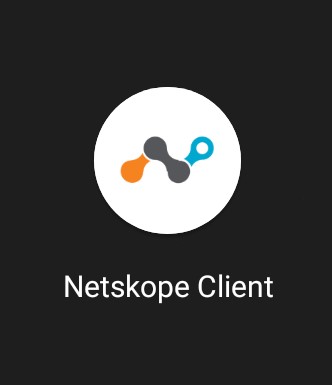
- Tik in de rechterbovenhoek op de knop Menu en tik vervolgens op Send Log.
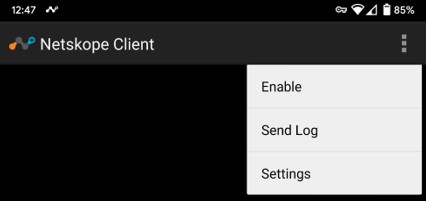
- Het menu Delen van uw apparaat wordt weergegeven. Selecteer de manier waarop u het NetskopeLogs.zip-bestand wilt verzenden.
Als u contact wilt opnemen met support, raadpleegt u de internationale telefoonnummers voor support van Dell Data Security.
Ga naar TechDirect om online een aanvraag voor technische support te genereren.
Voor meer informatie over inzichten en hulpbronnen kunt u zich aanmelden bij het Dell Security Community Forum.